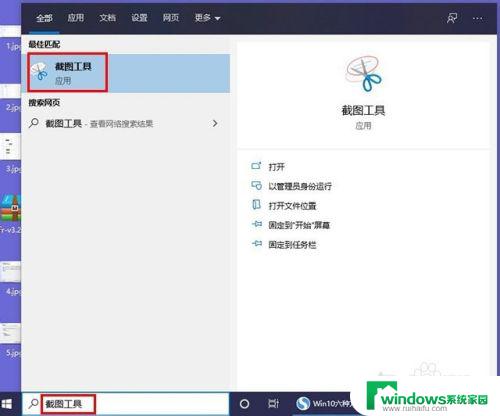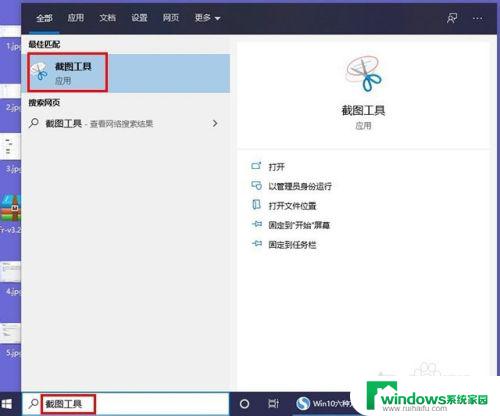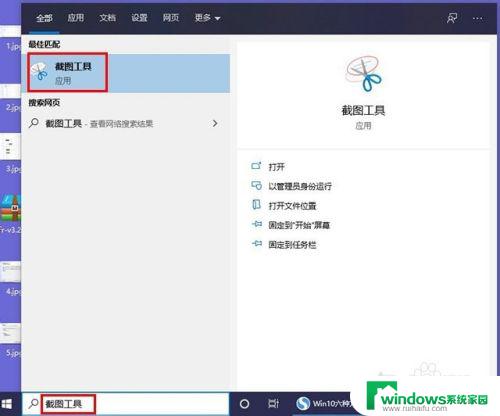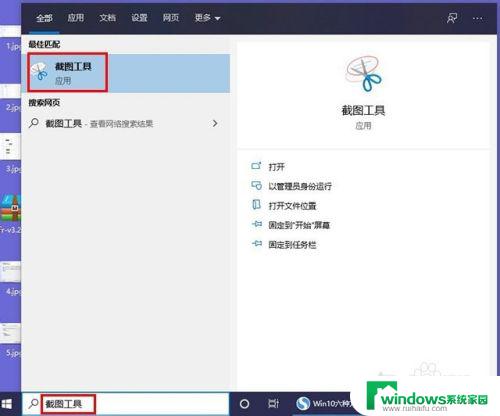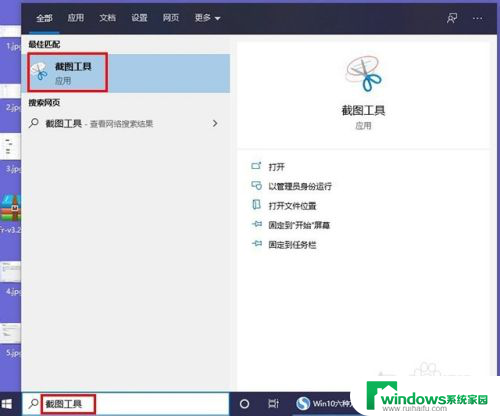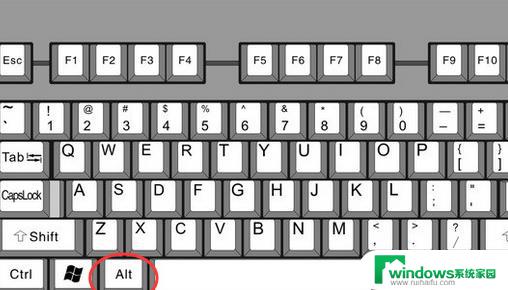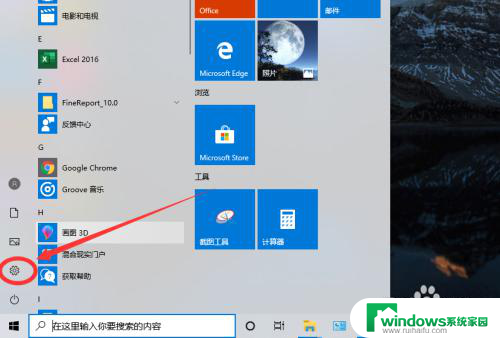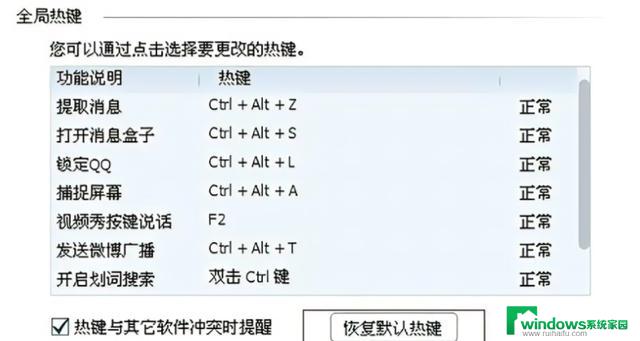怎么显卡截图 Win10桌面全屏截图快捷键是什么
更新时间:2024-02-04 14:53:05作者:xiaoliu
在使用Win10操作系统时,经常会遇到需要截取显卡截图或者桌面全屏截图的情况,大家是否知道Win10中的快捷键是什么呢?实际上Win10提供了一种简单快捷的方式来实现这一功能。只需按下键盘上的Win和PrintScreen键即可轻松完成显卡截图或者桌面全屏截图。这一快捷键的使用,不仅方便而且快速,让我们在需要截图时可以更加高效地完成任务。
具体方法:
1.打开需要截图的网站、文档,或桌面屏幕

2.同时按住键盘上的“Windows+PrtSc”键,电脑屏幕亮度变暗闪烁一下。证明截图成功。

3.打开电脑桌面右下角的文件资源管理器

4.在弹出的选项框中,找到图片选项,鼠标左键点击进去。
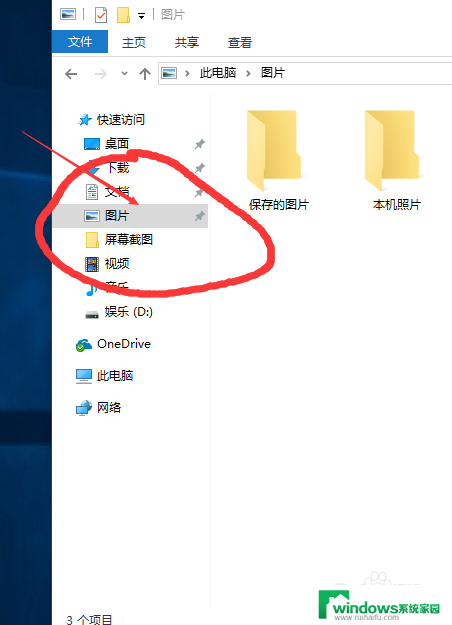
5.在弹出的选框中找到屏幕截图,鼠标左键点击进入。
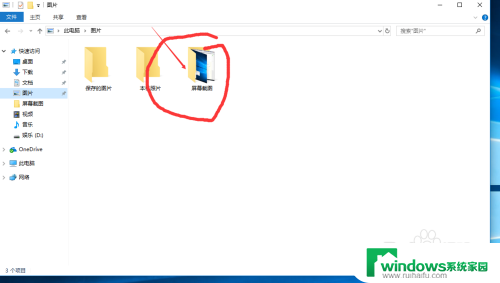
6.在弹出屏幕截图选项框中找到我们刚刚所截取得画面,证明截图完成。
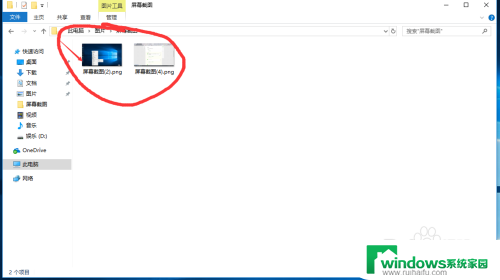
以上就是如何进行显卡截图的全部内容,如果您遇到这种情况,请按照以上方法解决,希望对大家有所帮助。